如何為您的家庭辦公室選擇桌面
已發表: 2021-11-11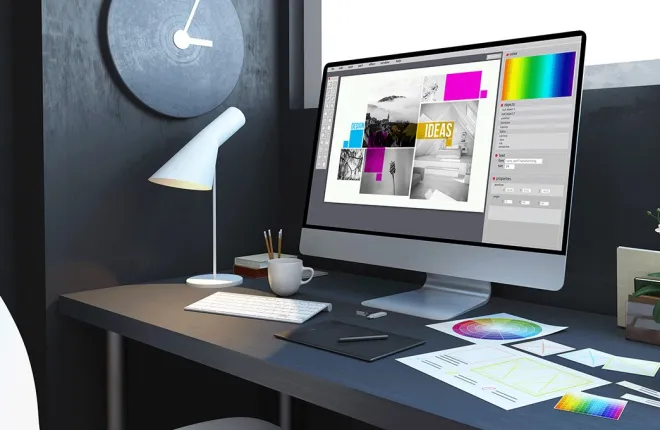
如果您確定台式電腦比筆記本電腦更適合您的家庭辦公室,那麼您離找到完美選擇又近了一步。 然而,台式電腦有太多可能的選擇,因此很難將它們歸結為最佳選擇。 錯誤的購買可能會提供一台不合適的電腦,您需要盡快升級,或者讓您花太多錢購買尚未開發潛力的設備。
本指南將提供一些有關購買電腦時應注意的事項的指導。 不幸的是,沒有一種適用於所有情況的 PC,除非您考慮購買能找到的最昂貴的設備來確保您可以運行任何東西。 劇透警告:頂級選項的價格可能超過 10,000 美元。
幸運的是,您不必花費那麼多現金來購買出色的台式機,但成本可能會根據您的工作或愛好要求等不同因素而有所不同。

為辦公室選擇合適的桌面規格
快速鏈接
您必須確定的第一件事是您的辦公室工作要求。 這將是構建或購買台式電腦的基準,因為它將指導您的系統規格需求。
緩解眼睛疲勞的最佳顯示器
雖然台式電腦不具備筆記本電腦的便攜性,但它們通過更好的性能和更多的定制選項來彌補這一點。 如果您知道在哪裡尋找,那麼使用台式機很可能會找到完美的選擇。 即使是第二好的選擇也可以創造奇蹟並幫助您順利完成工作。
台式機的核心部件之一是主板。 不幸的是,這通常是最後購買的,因為您需要確保您選擇的主板可以與 CPU、GPU、RAM 和存儲配合使用。
輕量級辦公和瀏覽
如果您僅使用電腦進行瀏覽或文字處理,則不需要高配置或預算來匹配。 最新一代的 CPU 可以在要求不高的應用程序中提供強大的功能和能力。 Intel Pentium、AMD A8 或 A10 系列或 Ryzen 3 等處理器在這裡都可以正常工作。
最好的遊戲桌
閱讀更多



當您只使用幾個程序時,沒有理由使用八核系統。 雙核、高頻(即係統規格中提到的 GHz)CPU 通常可以正常工作。 這些 CPU 通常具有板載顯卡,可以運行大多數非遊戲或編輯程序。 一些 A10 甚至可以運行遊戲,因為它們具有強大的板載顯卡,儘管潛在的遊戲僅限於較舊的遊戲。
對於此類工作來說,更重要的規格是 RAM 和長期存儲器。 為了獲得最佳效果,強烈建議至少使用 4GB 或 8GB RAM。 此最小值將確保您的操作系統順利運行,並且有足夠的內存用於程序。
Web 瀏覽器可能特別需要內存,因此最好增大尺寸。 幸運的是,如今 RAM 相對便宜,因此不會對您的預算造成太大壓力。
對於長期存儲,最好使用 SSD,至少為操作系統提供動力,以確保更好的啟動和運行時間。 如果您需要超過 1TB 的存儲空間,請考慮將低容量 SSD 與高容量 HDD 結合使用,以實現兩全其美。
多任務處理或照片編輯
如果您需要更多“魅力!” 對於要求較高的程序,您需要升級一些規格。
CPU 將成為這裡的瓶頸之一,因為更少的內核意味著不能實現最佳的多任務處理。 因此,Intel i5(及更高版本)或 Ryzen 5(及更高版本)會工作得更好。 AMD 銳龍處理器因其性價比而備受讚譽,並包含一些市場上最好的集成顯卡選項。 如果您的工作不需要單獨的顯卡,那麼帶有 Vega 顯卡的優質 Ryzen CPU 就可以滿足您的需求。
對於其他系統要求,請考慮升級到 16GB RAM,以確保照片編輯軟件由於其更嚴格的內存需求而正常運行。 在長期存儲方面,您很可能需要幾 TB 的 SSD 存儲,這將大大提高台式機的價格。 然而,加載速度的好處是值得投資的。
視頻編輯、遊戲、軟件設計或通用構建
如果您打算使用台式機進行工作和休閒,那麼升級並投資一台功能全面的設備可能是個好主意。 在達到一定程度後,CPU 就不再發揮作用了,因為 400 美元的 CPU 對於不從事繁重 CAD 工作或編輯的人來說通常是大材小用。
如果您計劃使用對圖形要求更高的軟件(例如游戲),那麼您需要購買單獨的顯卡。 您選擇的構建很大程度上取決於您的需求和預算。 由於芯片大規模短缺,新顯卡很難找到,這使得它們的成本比建議零售價高出兩倍多。 不過,您可以找到一些具有 2GB 板載內存(不要與 RAM 混淆)的優質顯卡。 GTX 1060 或 RX 5000 系列顯卡可以輕鬆滿足編輯和遊戲需求。
如果您正在使用要求極高的程序,例如軟件設計工具或高端 CAD,您很可能需要升級到 32GB RAM。 檢查您需要多少的最佳方法是存儲您工作所需的程序並查看它們的系統要求。 對於長期存儲,1TB 或 2TB SSD 加上大容量 HDD 通常就足夠了,但如果您有預算並且每天要處理巨大的文件大小,請隨意升級。
台式電腦塔式機和一體機
在考慮購買 PC 時,您可以找到的東西幾乎沒有限制,包括 PC 的外觀以及所需的桌面空間。 雖然舊的塔式電腦可能體積龐大,但新設計的電腦幾乎不佔用空間,有些還內置在屏幕中。 以下是您對每種設計選擇的期望的簡要分析。


常規(完整)台式塔式機
運行 Windows 操作系統的台式電腦最常見的形式是塔式電腦。 尺寸和空間要求略有不同,但塔樓有很多選項可供選擇,具體取決於您需要放入的物品。
平均而言,就其規格而言,常規塔式建築將是最具成本效益的,因為它可以輕鬆地將所有部件安裝在內部,而無需進行修補。 塔樓還可以實現最佳的溫度控制,因為它們有多個用於風扇和空氣流通的開口。 如果您需要一台高性能設備,但又不打算隨身攜帶,那麼它們通常是首選。
小型塔
如果您沒有嚴格的規格要求,那麼小型塔式設備可能是一個不錯的選擇。 由於您不會使用專用圖形芯片(可以說是最大的 PC 部件之一),因此您可以使用迷你塔式設備節省一些桌面空間。 這些塔式設計適合小型主板和所有必要的部件,而不會犧牲太多原始功率輸出。 溫度控製成為一個問題,但這不會是什麼大問題,因為這些設備無論如何都不會運行最高端的軟件。
迷你塔
如果您想充分利用台式電腦的便攜性(至少不拖著顯示器和外圍設備),那麼迷你電腦就可以滿足您的需求。 最小的所有尺寸都小於 5 英寸,並且可以輕鬆滿足當前的規格。 它們可以擁有 i5 核心和堅固的集成顯卡,甚至可以用於某些遊戲。
迷你塔通常會在內存或存儲方面受到影響。 此外,它們幾乎總是預先構建的系統,因此當您需要更多功能時返回併升級特定硬件可能具有挑戰性。 尺寸限制還意味著您只能使用低規格的 CPU 和一個 SSD。

一體式
iMac 是最流行的一體化系統之一。 在一體機中,每個硬件部件都安裝在屏幕背面,本質上允許您將顯示器作為 PC。 Mac 性能可靠,並具有適合辦公室工作的出色系統規格。 他們的遊戲性能通常平淡無奇,對於一些邊緣公司的軟件,您可能會更好地使用面向 Windows 的版本。
幸運的是,一體化構建變得越來越流行,並且有一些出色的選擇可以為 Windows 或 Linux 操作系統提供支持。
考慮一體機時要考慮的因素是它們的性價比。 這些系統通常使用筆記本電腦級硬件,並且存在溫度控制問題,因為整個 PC 必須安裝在通常是顯示器的內部。 另一方面,一體機配有顯示器,這既是福也是禍。 您不必購買單獨的顯示器,並且可以為您的桌面設置提供大部分無線連接,但如果不徹底檢修電腦,您將無法獲得更大或更好的顯示器。

要點:USB 電腦
對於 PC 來說,更有趣的選擇之一是 USB PC 棒。 它們處於 PC 當前限制的邊緣,因為它們可以在移動中提供不錯的計算能力。 這些棒通常具有小型 CPU、最小的內存容量來為操作系統提供動力、存儲一些文件,並允許您將任何顯示器變成真正的 PC 以進行瀏覽或輕鬆工作。
憑藉 USB PC 的所有優點,其簡約的規格通常意味著如果您需要便攜性,通常最好購買筆記本電腦。
預建與 DIY
在考慮所有這些選項時,退後一步可能會有所幫助。 如果您正在尋找一台可以每天運行基本程序的像樣的電腦,那麼您不需要購買高配置的設備。 此外,您無需花費數小時或數天的時間研究 CPU 與 GPU 的最佳搭配。 如果您想要便捷的購物體驗,最好的選擇之一就是預裝電腦。
它們有各種形狀和形式。 對於適度的預算,預建系統和 DIY 之間的價格差異將很小。 在某些情況下,由於公司政策、製造或更頻繁的折扣,預構建可能更具成本效益。
預構建的系統還附帶一個操作系統,您可以立即開始下載和安裝您的工作工具。 您也不必自行組裝電腦,這可能會給某些人帶來壓力,如果組裝不當,甚至會帶來危險。
然而,當購買預製件時,您的選擇更加有限。 這些通常位於內存和存儲中,但可能有一個可靠的選項可以滿足您的需求。
如果您走 DIY 路線,主要好處是您可以根據自己的需要定制 PC。 此外,您可以準確選擇要購買的部件。 購買特定零件的選擇對於顯卡尤其重要,因為幾種型號通常差異很大,但仍算作基礎型號。
台式電腦顯示器
台式電腦相對於筆記本電腦的最大優勢之一是擁有大屏幕。 整個工作日盯著筆記本電腦的小屏幕可能比看遠處的大屏幕更累。 然而,並非所有顯示器都是一樣的。 選擇顯示器時需要考慮兩個主要因素。
解決
現代顯示器最常見的分辨率是 1920x1080p,稱為全高清 (FHD)。 事實上,如今您很難找到一款提供更少功能的顯示器,而且大多數程序都是針對高清或更高分辨率定制的。
根據經驗,屏幕分辨率越高,圖像清晰度越高,但屏幕越大,圖像清晰度就越低。
對於從事藝術、設計或大量視頻編輯的工作人員來說,全高清分辨率可能太低,無法顯示所有細節。 在這些情況下,QHD (2560x1440p)、UHD (3840x2160p) 或 4K (4096x2160p) 將是更好的選擇,儘管它通常價格較高。
一般來說,實際的 4K 顯示器是最不常見的,通常用於高質量的數字製作和電影院。 然而,您可以在市場上找到實際上具有超高清分辨率的 4K 顯示器。
屏幕尺寸
另一個需要考慮的方面是電腦屏幕有多大。 如果您需要購買一台新顯示器來搭配桌面,那麼您可以選擇任意大的顯示器。 不過,我們通常建議堅持使用 24、27 或 32 英寸。 這三種尺寸是最常見的,可讓您獲得最佳的近距離和遠距離視角。 一般來說,您需要一張更寬的桌子來容納大屏幕,並且仍然可以看到所有內容而不損害您的視力。
獎勵:多屏幕系統
對於大多數工作要求,您不需要多於一台顯示器。 但是,如果您能買得起第二台顯示器,它可以顯著提高工作效率。 第二台顯示器可以幫助在視頻會議期間將重要程序保留在屏幕上,而無需離開會議屏幕。 此外,您可以更輕鬆地同時處理多個應用程序。
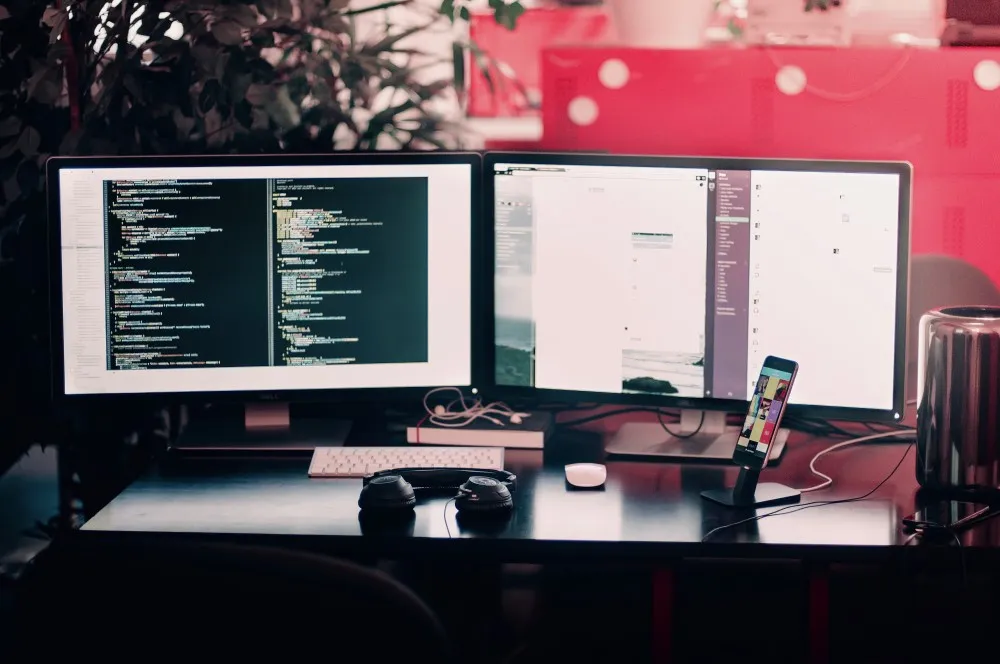
周邊設備
當您選擇完合適的台式機和顯示器或選擇一體機後,最後要做的就是選擇外圍設備。
鍵盤和鼠標
由於您不使用筆記本電腦,因此必須配備鍵盤和鼠標。 您想要的類型和設計完全取決於您,並且有一些出色的選擇。
最常見的形式包括標準 QWERTY 鍵盤和三鍵鼠標(無論是否有線)。 鍵盤和鼠標的功耗要求較低,這意味著無線鍵盤和鼠標仍然可以正常工作幾個月,並且有些使用內部可充電電池。
如果您想要更多的多樣性,您可以尋找替代的鍵盤設置和可編程鼠標。 替代或符合人體工程學的鍵盤使用不同的鍵盤佈局,具有其他按鈕,甚至不同的物理外觀來簡化打字。 您可以直接在 Windows 設置中模擬 DVORAK 或鍵盤按鈕佈局。 然而,符合人體工程學的鍵盤需要更多的時間來適應,而且輸入方式通常與大多數人使用的方式相差很大。
